TOP 7 Web chuyển File ảnh sang văn bản Word, PDF trực tuyến
Hiện nay có rất nhiều website hỗ trợ chuyển file ảnh sang các định dạng văn bản khác như Word hay PDF hoàn toàn miễn phí. Trong bài viết này, Say Công Nghệ sẽ đề xuất cho bạn top 7 trang web chuyển file ảnh sang văn bản Word, PDF trực tuyến được sử dụng rộng rãi cực tiện.
Lợi ích khi dùng Web Convert image to PDF, Word thay vì cài phần mềm
Việc sử dụng các dịch vụ web để chuyển đổi file ảnh sang văn bản Word hoặc PDF thay vì cài đặt phần mềm trên máy tính mang lại nhiều lợi ích. Dưới đây là một số lợi ích cụ thể:
- Tiết kiệm không gian lưu trữ: Bạn không cần phải cài đặt thêm phần mềm trên máy tính, giúp tiết kiệm không gian lưu trữ và giữ cho hệ thống của bạn gọn gàng.
- Tiện lợi và nhanh chóng: Các dịch vụ web thường không yêu cầu cài đặt và có thể sử dụng ngay lập tức. Điều này rất tiện lợi khi bạn cần chuyển đổi tài liệu nhanh chóng mà không phải mất thời gian tải về và cài đặt phần mềm.
- Đa chức năng: Nhiều dịch vụ web chuyển đổi hỗ trợ nhiều định dạng khác nhau, không chỉ giới hạn ở việc chuyển đổi file ảnh sang văn bản Word hoặc PDF. Điều này mang lại sự linh hoạt và nhiều lựa chọn hơn cho người dùng.
- Dễ dàng chia sẻ và lưu trữ: Sau khi chuyển đổi, bạn có thể dễ dàng lưu trữ và chia sẻ tài liệu thông qua các dịch vụ đám mây hoặc trực tiếp gửi qua email và các nền tảng khác mà không cần các bước trung gian phức tạp.
- Không phụ thuộc vào hệ điều hành: Các dịch vụ web không phụ thuộc vào hệ điều hành, giúp bạn dễ dàng sử dụng trên Windows, macOS, Linux và các hệ điều hành khác mà không gặp vấn đề tương thích.
1. Google Drive
Google Drive là dịch vụ lưu trữ đám mây được cung cấp bởi Google, cho phép bạn lưu trữ, chia sẻ và đồng bộ hóa tệp tin trực tuyến. Dịch vụ này cung cấp miễn phí 15 GB dung lượng lưu trữ và bạn có thể mua thêm dung lượng nếu cần.
Google Drive cung cấp tính năng Chuyển đổi tệp PDF và ảnh thành văn bản cho phép bạn chuyển đổi ảnh có chứa văn bản sang định dạng văn bản có thể chỉnh sửa. Tính năng này sử dụng công nghệ nhận dạng ký tự quang học (OCR) để trích xuất văn bản từ ảnh.
Cách sử dụng tính năng Chuyển đổi tệp PDF và ảnh thành văn bản:
- Mở Google Drive và tải lên ảnh bạn muốn chuyển đổi. Ảnh phải có định dạng JPG, JPEG, PNG, GIF hoặc BMP và dung lượng tối đa 2MB.
- Nhấp chuột phải vào ảnh và chọn Mở bằng > Google Tài liệu.
- Google Tài liệu sẽ xử lý ảnh và trích xuất văn bản. Quá trình này có thể mất vài phút tùy thuộc vào kích thước và độ phức tạp của ảnh.
- Sau khi xử lý, văn bản được trích xuất sẽ hiển thị trong Google Tài liệu. Bạn có thể chỉnh sửa văn bản nếu cần thiết.
- Chọn Tệp > Tải xuống > Microsoft Word (.docx) để tải xuống văn bản dưới dạng tệp Word.
Lưu ý: Nếu bạn cần nhiều dung lượng hơn, bạn có thể mua thêm với giá cả phải chăng. Có nhiều gói dung lượng khác nhau để bạn lựa chọn, phù hợp với nhu cầu sử dụng của bạn.

2. Easypdf.Com
EasyPDF.com là trang web cho phép chuyển đổi ảnh sang các tài liệu PDF, Word, Excel, Text… miễn phí và nhanh chóng. Điểm nổi bật là không yêu cầu thông tin cá nhân hoặc email khi sử dụng, và tệp tin tải lên sẽ tự động bị xóa sau một thời gian ngắn. Người dùng cũng có thể lưu trữ tệp tin qua Google Drive hoặc Dropbox, đảm bảo an toàn và bảo mật thông tin. Tuy nhiên, trang web không cung cấp nhiều tính năng tùy chỉnh cho việc chuyển đổi tệp tin.
Để sử dụng EasyPDF.com, bạn chỉ cần làm theo các bước đơn giản sau:
- Mở trình duyệt và truy cập vào địa chỉ EasyPDF.com.
- Trên giao diện chính, chọn chức năng bạn cần, chẳng hạn như chuyển đổi ảnh sang PDF hoặc Word.
- Nhấn vào nút để Tải lên tệp tin ảnh từ máy tính của bạn hoặc kéo và thả tệp tin vào khu vực quy định.
- Sau khi tệp tin được tải lên, hệ thống sẽ tự động chuyển đổi tệp tin sang định dạng bạn đã chọn.
- Khi quá trình chuyển đổi hoàn tất, bạn có thể tải xuống tệp tin đã chuyển đổi hoặc lưu trữ trực tiếp lên Google Drive hoặc Dropbox.

Link truy cập Easypdf.com
3. Smallpdf.Com
Smallpdf.Com cũng là trang web chuyển đổi ảnh sang Word rất phổ biến hiện nay. Để chuyển đổi ảnh sang Word thì trang web sẽ thực hiện chuyển đổi sang PDF trước, sau đó sẽ tiến hành chuyển sang Word.
Quá trình chuyển đổi diễn ra theo hai bước:
- Chuyển đổi ảnh sang PDF: Đầu tiên, Smallpdf.com sẽ chuyển đổi ảnh của bạn sang định dạng PDF. Điều này giúp đảm bảo rằng bố cục và định dạng của ảnh được giữ nguyên trong quá trình chuyển đổi sang Word.
- Chuyển đổi PDF sang Word: Tiếp theo, Smallpdf.com sử dụng công nghệ Nhận dạng Ký tự Quang học (OCR) để trích xuất văn bản từ PDF và chuyển đổi nó sang định dạng Word.
Lưu ý: Để có kết quả tốt nhất, hãy sử dụng ảnh có độ phân giải cao và chất lượng tốt. Ảnh có nhiều văn bản hoặc bố cục phức tạp có thể bị sai lệch trong quá trình chuyển đổi. Bạn nên kiểm tra kỹ lưỡng tài liệu Word đã chuyển đổi sau khi hoàn tất quá trình chuyển đổi.

Link truy cập Smallpdf.Com
4. Convertio
Convertio là một công cụ trực tuyến miễn phí cho phép người dùng chuyển đổi ảnh sang nhiều định dạng khác nhau, bao gồm PDF và Word.
Quá trình chuyển đổi được thực hiện nhanh chóng và dễ dàng chỉ với vài thao tác đơn giản:
- Mở trình duyệt web của bạn và truy cập vào website chính thức của Convertio
- Nhấp vào nút Chọn tệp và chọn ảnh bạn muốn chuyển đổi hoặc kéo thả ảnh trực tiếp vào giao diện trang web rồi chọn định dạng ảnh mà bạn muốn chuyển đổi.
- Nhấp vào nút Chuyển đổi. Convertio sẽ xử lý yêu cầu của bạn và chuyển đổi ảnh sang định dạng đã chọn.
- Khi quá trình chuyển đổi hoàn tất, bạn sẽ thấy một thông báo cho biết tệp đã sẵn sàng để tải xuống. Bạn chỉ cần tải xuống hoặc lưu trữ lên đám mây là xong.
Lưu ý: Convertio miễn phí cho phép bạn chuyển đổi tối đa 100 tệp mỗi ngày với dung lượng tối đa 100 MB mỗi tệp. Nếu bạn cần chuyển đổi nhiều tệp hơn hoặc tệp có dung lượng lớn hơn, bạn có thể nâng cấp lên gói Pro hoặc Enterprise.

Link truy cập Convertio
5. Pdfconverter.Com
Pdfconverter.com là một công cụ trực tuyến mạnh mẽ hỗ trợ người dùng chuyển đổi ảnh và nhiều định dạng file khác nhau sang PDF, Word, Text, Excel và nhiều định dạng phổ biến khác. Một trong những điểm nổi bật của Pdfconverter.com là khả năng chuyển đổi hàng loạt các file ảnh khác nhau vào một file PDF duy nhất mà không gặp bất kỳ sự cố nào về chất lượng.
Cách sử dụng Pdfconverter.com
- Mở trình duyệt và vào địa chỉ Pdfconverter.com.
- Tùy vào nhu cầu, người dùng có thể chọn các chức năng chuyển đổi khác nhau như từ ảnh sang PDF, Word, Text, Excel,…
- Nhấn vào nút Upload (Chọn tệp) để tải các file cần chuyển đổi từ máy tính lên. Người dùng có thể tải lên nhiều file cùng lúc nếu muốn gộp chúng vào một file PDF duy nhất.
- Thiết lập các thông số cơ bản cho file PDF như tên, chủ đề, và kích thước trang nếu cần thiết.
- Nhấn nút Convert (Chuyển đổi) để bắt đầu quá trình chuyển đổi.
- Sau khi quá trình chuyển đổi hoàn tất, người dùng có thể tải file đã chuyển đổi về máy tính của mình.
Lưu ý: Kiểm tra kỹ lưỡng tệp đã chuyển đổi và xóa tệp gốc nếu chứa thông tin nhạy cảm sau khi chuyển đổi xong.

Link truy cập Pdfconverter.Com
6. Img2go.Com
Img2Go.com là một trang web đa chức năng cho phép người dùng chuyển đổi các tệp ảnh JPG sang nhiều định dạng khác nhau như PDF, Word một cách nhanh chóng và dễ dàng. Với giao diện tiếng Việt trực quan và thân thiện, trang web này đảm bảo rằng dù là lần đầu tiên truy cập, cũng có thể thực hiện các thao tác một cách dễ dàng mà không gặp bất kỳ khó khăn nào.
Sử dụng Img2Go.com để chuyển đổi tệp ảnh JPG sang định dạng PDF hoặc Word rất đơn giản.
- Truy cập trang web Img2Go.com.
- Tải lên các tệp ảnh JPG mà bạn muốn chuyển đổi. Bạn có thể kéo và thả tệp trực tiếp vào trang hoặc nhấn vào nút tải lên để chọn tệp từ máy tính.
- Lựa chọn định dạng chuyển đổi mong muốn (PDF, Word, v.v.).
- Nhấn nút Start để bắt đầu quá trình chuyển đổi.
- Chờ vài giây để trang web xử lý và tạo tệp mới. Khi quá trình hoàn tất, bạn có thể tải tệp đã chuyển đổi về máy tính của mình.
Lưu ý: Website hoạt động tốt nhất trên trình duyệt hiện đại, hỗ trợ định dạng hình ảnh giới hạn.

Link truy cập Img2go.Com
7. Sodapdf
Soda PDF là một phần mềm PDF mạnh mẽ với giao diện trực quan và dễ sử dụng. Nó cung cấp nhiều tính năng cho phép bạn thực hiện nhiều thao tác khác nhau với tệp PDF như chuyển đổi PDF sang các định dạng khác, sửa văn bản và hình ảnh trong PDF, hợp nhất nhiều tệp PDF thành một, nén file,…
Cách sử dụng Soda PDF sẽ phụ thuộc vào tính năng cụ thể bạn muốn sử dụng. Tuy nhiên, nhìn chung, các bước sử dụng Soda PDF khá đơn giản và dễ làm theo.
Dưới đây là hướng dẫn chung về cách sử dụng Soda PDF:
- Mở Soda PDF trên máy tính của bạn. Bạn có thể tải xuống Soda PDF miễn phí từ trang web của Soda PDF.
- Chọn tính năng chuyển đổi mà bạn muốn sử dụng từ thanh công cụ chính hoặc từ menu.
- Thực hiện các thao tác theo hướng dẫn tương ứng
- Sau khi hoàn tất thao tác, bạn có thể lưu tệp PDF đã được chuyển đổi là xong
Lưu ý: Website này hiện nay đã cung cấp phiên bản phần mềm tương thích với hệ điều hành Windows, macOS, Linux.

Link truy cập Sodapdf
Xem thêm các bài viết về Cách chuyển định dạng File
- Cách chuyển file Word sang PDF miễn phí nhanh chóng
- Cách chuyển đổi file ảnh JNG sang PDF miễn phí nhanh chóng
- TOP 7 phần mềm chuyển PDF sang word không lỗi font
- TOP 4 Web chuyển File PDF sang PowerPoint Online
- Adobe Reader – Đọc, chỉnh sửa, chuyển file pdf sang word, excel
Tổng kết
Những trang web này không chỉ miễn phí mà còn có giao diện thân thiện, giúp quá trình chuyển đổi diễn ra nhanh chóng và hiệu quả. Bài viết cung cấp thông tin chi tiết về từng trang web, cùng với hướng dẫn sử dụng cụ thể, giúp bạn chọn lựa công cụ phù hợp nhất cho nhu cầu của mình. Nếu có bất kỳ câu hỏi nào, hãy để lại trong phần bình luận dưới đây và đừng quên chia sẻ bài viết tới bạn bè của mình nhé!
Bài viết cùng chủ đề
-

Cách chia sẻ WiFi bằng mã QR trên iPhone và iPad không cần mật khẩu
-
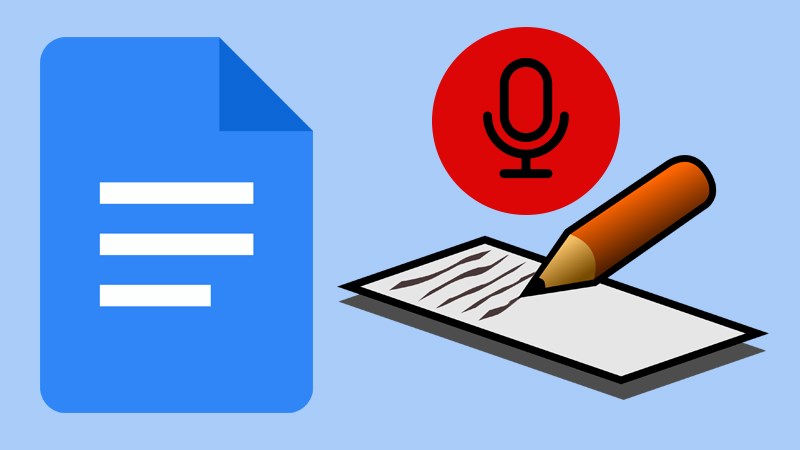
Hướng dẫn cách chuyển giọng nói thành văn bản online trên Google Docs
-

TOP 4 Web chuyển File PDF sang PowerPoint Online
-

Hướng dẫn cách tra cứu lịch sử nạp tiền Viettel
-

TOP 7 phần mềm chuyển PDF sang word không lỗi font
-

Cách gửi định vị qua Zalo trên điện thoại và máy tính cực đơn giản
Chia sẻ ý kiến của bạn